Tudi če ne poskušate, lahko vedno odprete preveč zavihkov v Chromu. Večino časa morda ne boste imeli težav z njimi, a če jih morate iz nekega razloga osvežiti, je to morda malo nadležno. Do zdaj ste jih morda osvežili enega za drugim, in če imate odprte različne, je postopek trajal nekaj časa.
Vse Chromove zavihke lahko osvežite na dva načina. Osvežite jih lahko z razširitvijo ali brez. Če imate nameščenih že preveč razširitev, vam bo kombinacija tipkovnice odlično delovala. Če pa ste ljubitelj razširitve, nadaljujte z branjem, da vidite, katero lahko poskusite.
Kako osvežiti vse zavihke v Chromu hkrati
Če želite najprej preizkusiti metodo tipkovnice, jih lahko osvežite tako, da naredite naslednje. Kliknite na prvi zavihek in nato pritisnite tipko Shift. Izberite preostale zavihke. Ko je to storjeno, pritisnite tipki Ctrl + R in vsi zavihki se morajo osvežiti. To je odlična možnost, če imate nameščenih že preveč razširitev, vendar obstaja hitrejši način.
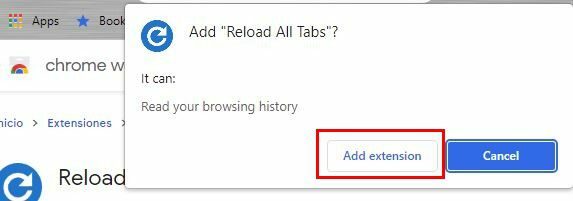
Če ste pripravljeni uporabiti razširitev za Chrome, pojdite naprej in namestite
Ponovno naložite vse zavihke razširitev. Ko je razširitev nameščena, jo pripnite, da bo lažje dostopati. Kliknite na ikono, ki je videti kot košček sestavljanke. Videti bi morali seznam nameščenih razširitev. Kliknite žebljiček na desni strani razširitve, da jo pripnete na območje, kjer je lažje dostopati.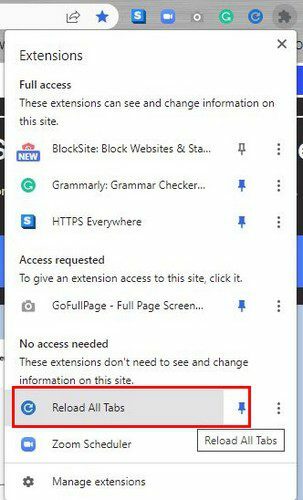
Ko je razširitev pripeta, kliknite razširitev in videli boste, kako se bodo vsi zavihki v Chromu osvežili hkrati. To je vse.
Zaključek
Včasih morate osvežiti zavihke v Chromu. Namesto da izgubljate čas in jih osvežujete enega za drugim, obstaja hitrejši način. Uporabite lahko kombinacijo tipkovnice ali pa namestite razširitev. Morda je brskalnik iz nekega razloga znorel in ste prisiljeni vse osvežiti. Zdaj lahko izberete, kateri način je za vas lažji.